
visio2013破解版免费版下载 附安装教程
大小:489MB类别:办公软件 系统:电脑端安装
众所周知微软公司旗下的office软件不仅仅是Word、Excel、PowerPoint、Outlook等产品十分的好用,它其余的软件产品也是十分的优秀,其中最为知名的便是Visio、Teams、Access等等产品,而今日小编为大家带来的就是其中一款对于矢量绘图有着独树一帜的优势软件——visio2013,也许许多用户们会问小编为什么要分享2013这一版本,那么在此小编在此将为大家一一道来,visio2013它是众多版本中最经典、兼容性最强、稳定性最好的一个版本,在2013版本当中它不但可兼容各大操作系统,而且其对于电脑的配置要求要并不高,可以说只要用户有一台电脑,那么就绝对可以将该软件安装成功,并且在安装完成后使用的过程中,你将发现软件并不会出现卡顿、闪退的情况,正是因为着一系列的优势亮点,才吸引了一波又一波用户的喜爱与青睐。但是呢,只要用过微软产品的用户都知道其旗下的软件都是需要付费购买使用的,而为了让大家可免费的使用这一经典版本,本站在此专为大家准备了visio2013破解版,其内附带的破解激活工具可让你瞬间将软件永久激活,以此无时限、无限制的使用该软件功能,而为了让大家可以顺利的激活软件,下文还附有详细的图文教程供大家参考,小编亲测有效哦。
与此同时,visio2013免费安装版破解版作为一款知名的矢量绘图软件,那么其功能必然也是极为丰富强大的,比如快速使用图表、灵感触发图、SDL模板、数据库模型图等等功能,通过这些功能用户们可以快速绘制出工作中常用的项目管理图、网络图、日程表、流程图等等图表,从而使你的工作效率大幅度提升。当然啦,visio2013相比于其他版本而言,它还提供新增了新的形状和内容、主题变体、替换图表、创作功能等功能。除此之外,该软件还具备着同类软件所不曾具有的优势,那便是它的操作十分的简单易上手,其简约清新的界面可让你一目了然的掌握各项功能,从而可以使你极为顺畅的使用软件的各个工具,以此绘制出令自己满意的作品,听起来是不是十分的不错呢?那还在等什么呢,心动不如行动,有需要或感兴趣的朋友可自行前来本站下载体验哦。
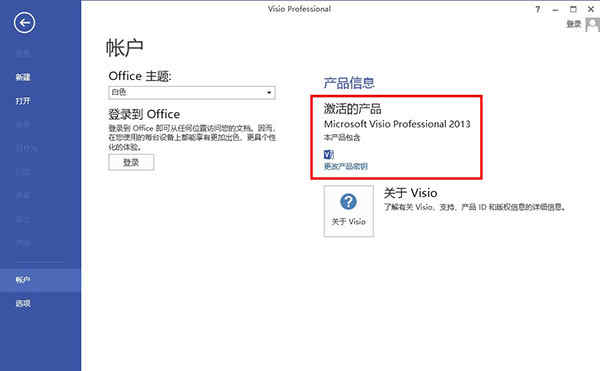
软件特色
1、制作图表用户可根据软件内置模板(通用图表、业务图表、流程图和平面布置图等)迅速快捷地制作图表。
2、轻松创建和自定义图表
软件内置强大的制作工作,轻点几下鼠标即可为制作应用截然不同的效果和主题,内置有强大的常用工具,用户可利用此轻松完成改进、调整表格等操作。
3、迅速执行常见任务
软件内置有强大的常用工具,用户可利用此轻松完成改进、调整表格等操作。
4、通过注释功能提供反馈或处理反馈
通过软件或浏览器中的Visio Services,允许他人使用几乎任何设备,直接添加注释以提供反馈,以及处理反馈。
visio2013破解版安装教程
1、在本站下载并解压visio2013破解版ISO文件和破解工具,双击运行ISO文件;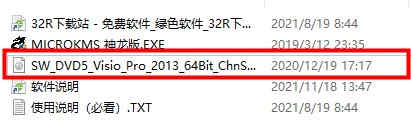
2、找到setup.exe程序,双击将其打开进入软件的安装向导;
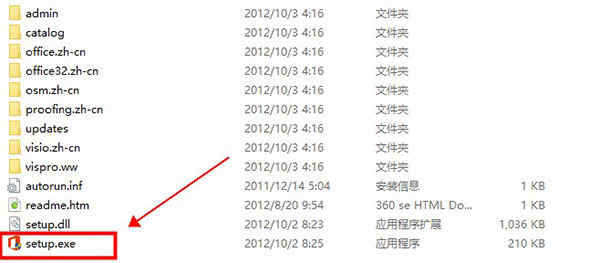
3、勾选协议并点击继续;
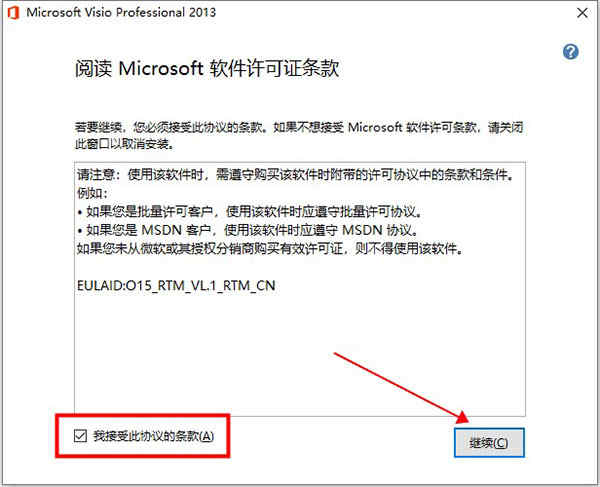
4、在此用户们可选择安装路径,点击自定义可自行选择安装路径,而点击立即安装则是默认路径;
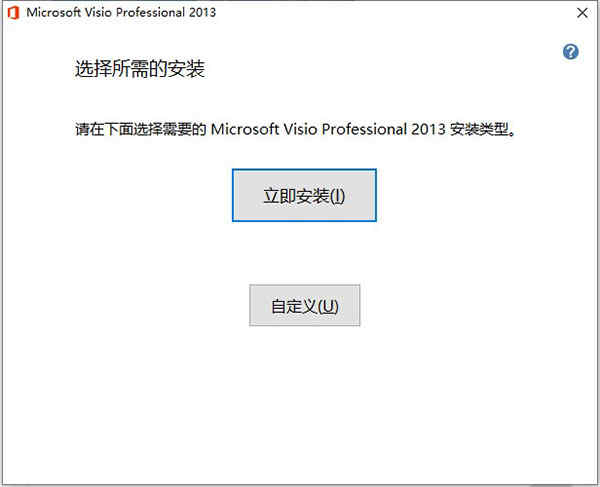
5、路径选择完毕后,软件就开始安装啦,请耐心等待片刻;
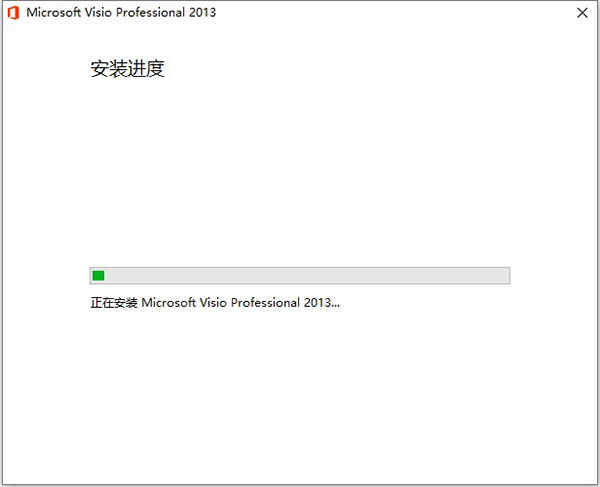
6、软件安装完成,点击关闭即可;
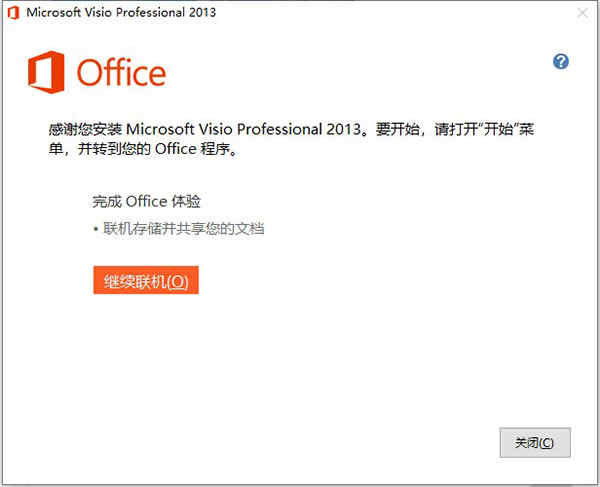
7、启动软件并进入账户界面可看到该产品软件需要激活;
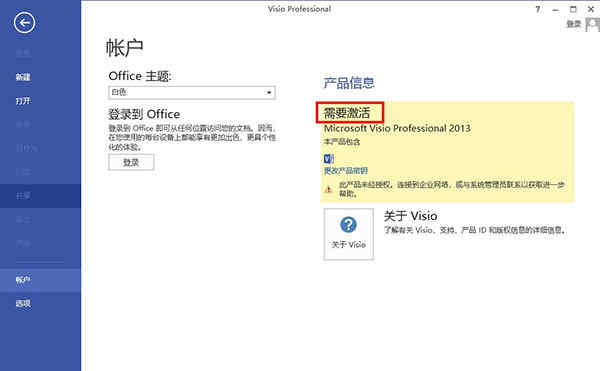
8、双击运行最初解压得到的破解工具,如下图所示;
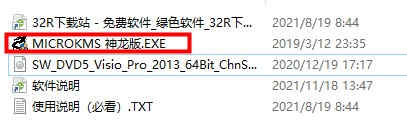
9、在破解工具中点击激活Visio 2021-2019 Pro即可开始激活;
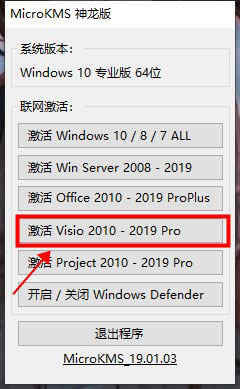
10、激活完成,可看到最下方有着激活成功的字眼;
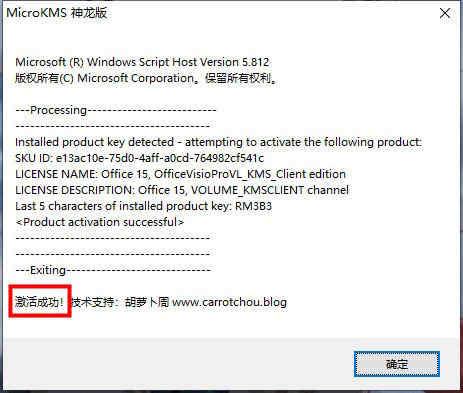
11、重新启动软件并再次进入账户界面,可看到软件已经激活完成,至此用户们即可无限制的使用该软件;
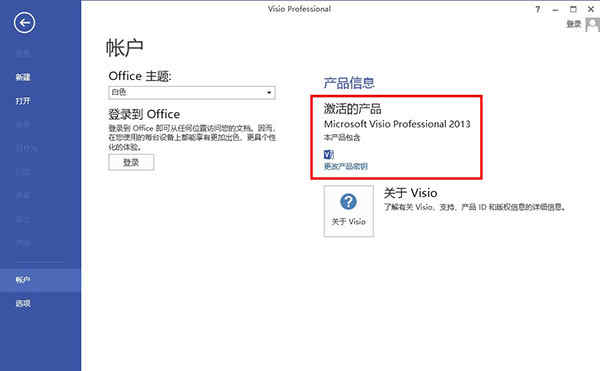
12、以上就是详细的visio2013破解版安装教程,希望对大家有所帮助。
visio2013怎么画箭头?
1、打开Visio2013文件,我们在功能区域的最上方会看到很多的功能,在如图标注位置,是手工画图区域,这块区域的功能基本上都可以手工操作。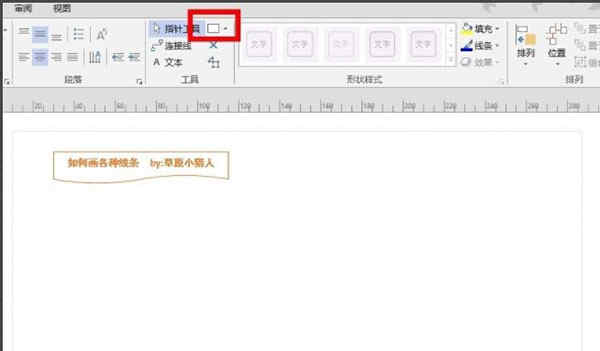
2、点击方框旁边下小三角,出现一个小框,里面就是我们可以手工绘制的各种图形,我们可以根据自己的需要来进行选择。
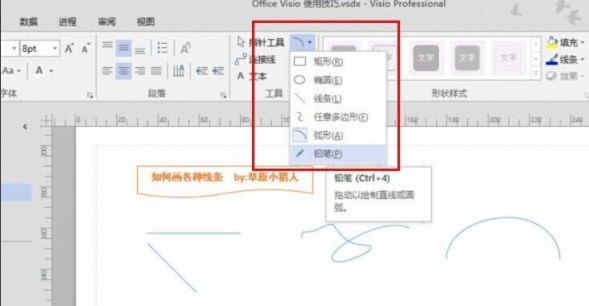
3、在绘图区域,我们选中自己的线条,上方区域有个线条的样式,这里面是可以修改自己刚刚所画线条的样式,小编这里选择几个样式。
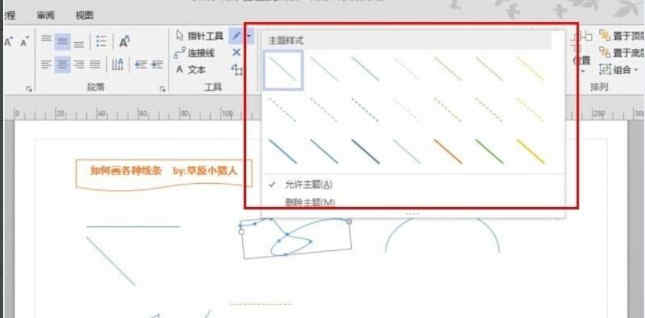
4、还是在屏幕的上方,在白色鼠标指针下面,那个功能是手工绘制箭头。选中后直接在绘制箭头。
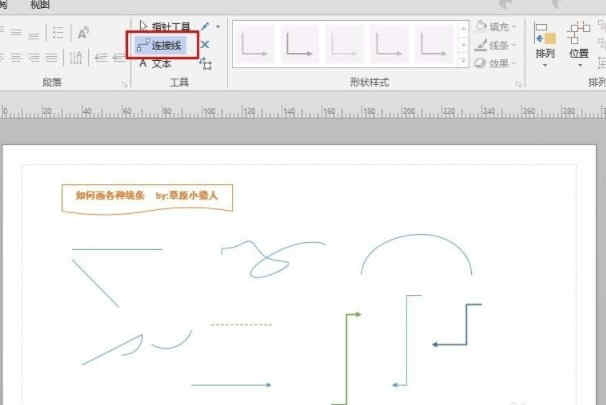
5、上面是最基本的线条与箭头的画法,还有一种是通过其他模版里面寻找箭头,直接拖入到自己的绘图区域即可。其实,第一种方式已经完全满足使用了。
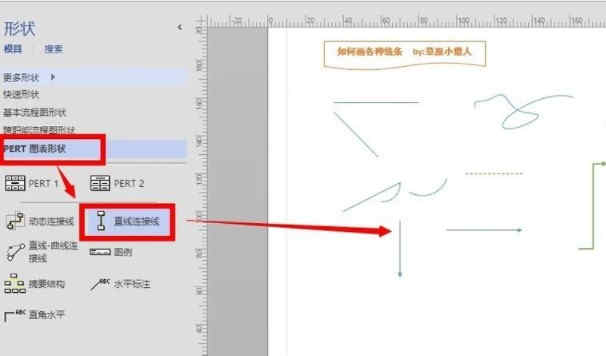
6、还有一种方法是在Visio中有模版提供箭头图, 具体位置见图示, 直接选中需要的箭头拖动到绘图区域即可.
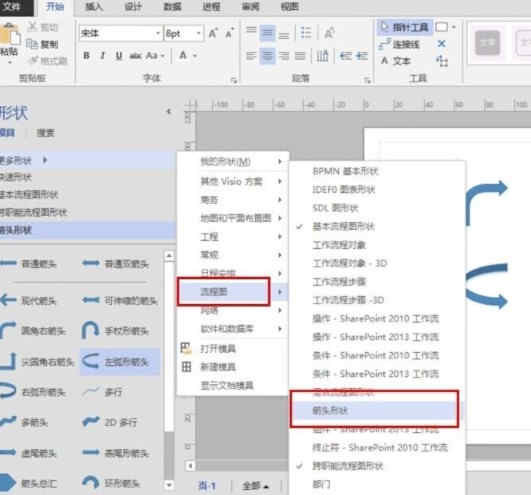
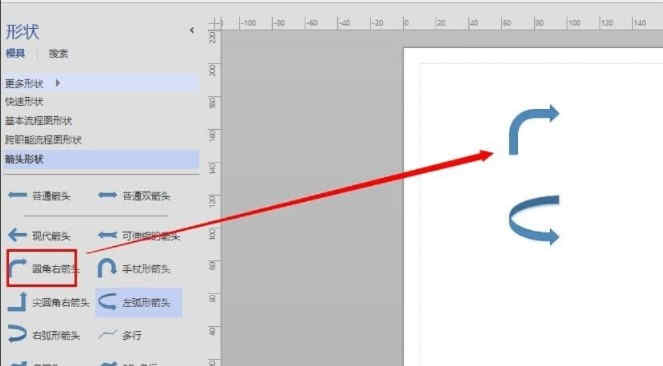
visio2013怎么画流程图箭头?
1、首先我们打开Visio2013软件,点击空白绘图,如下图所示;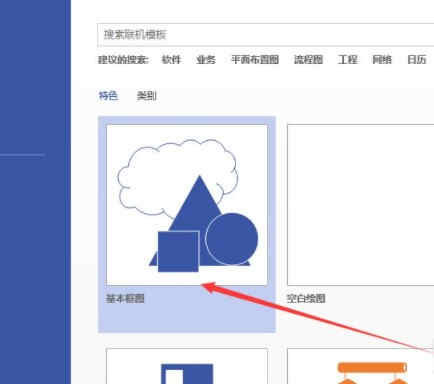
2、接着选择更多形状下面的基本流程图形状,如下图所示;
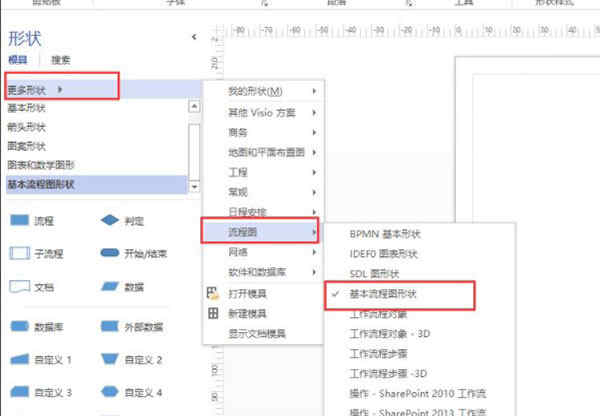
3、接下来左侧就显示出了画流程图需要的图形了,如下图所示;
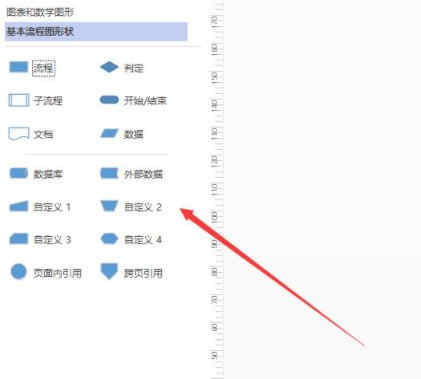
4、然后我们拖拽基本的开始,结束,条件节点到画布上,写上内容;
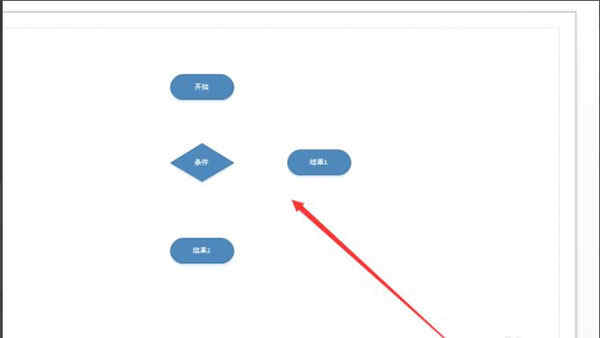
5、接着点击顶部的连接线工具,如下图所示;
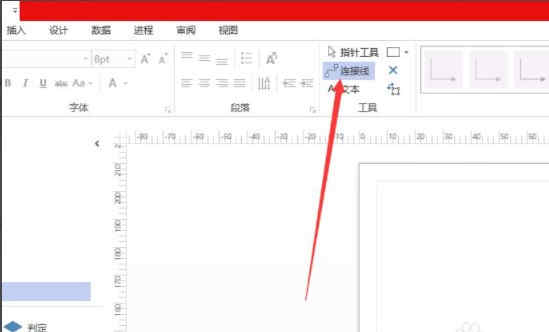
6、最后将各个形状都连接起来,一个简单的流程图就做好啦。
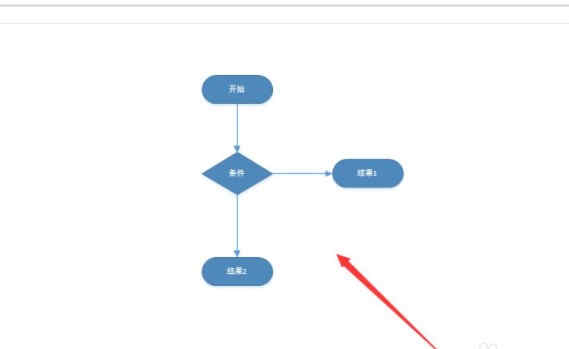
visio2013新功能
1、新的形状和内容多个图表模板已得到更新和改进,包括“日程表”、“基本网络图”、“详细网络图”和“基本形状”。许多模板具有新的形状和设计,并且您将会看到新的和更新的容器与标注
2、组织结构图
组织结构图模板的新形状和样式专门针对组织结构图而设计。此外,可以更加轻松地将图片添加到所有雇员形状。
3、SharePoint 工作流
新的 SharePoint 工作流模板现在支持阶段、步骤、循环和自定义操作
4:BPMN 2.0 支持
业务流程建模标注 (BPMN) 模板支持 BPMN 2.0 版(在分析一致性类之后)。
5、UML 和数据库模板
UML 模板和数据库模板更易于使用,并且更加灵活。它们现在与大多数其它模板使用相同的拖放功能,您无需事先设置。
6、向形状添加快速样式
快速样式使您可以控制单个形状的显示效果,使您可以突出显示它。选择一个形状,然后在“开始”选项卡上,使用“形状样式”组中的“快速样式”库。每种样式都具有颜色、阴影、反射及其它效果。
7、为主题添加变体
除了为图表添加颜色、字体和效果的新主题外,Visio 的每个主题还具有变体。选择变体以将其应用于整个页面。
8、复制整个页面
现在可以更加容易地创建页面副本。右键单击页面选项卡,然后单击“复制”。
9、替换图表中已存在的形状
替换形状也很容易,只需使用“开始”选项卡上的“更改形状”库即可。布局不会更改,形状包含的所有信息仍然存在。
10、新增的协作和共同创作功能
作为一个团队共同创作图表 多人可以同时处理单个图表,方法是将其上载到 SharePoint 或 SkyDrive。每个人都可以实时查看正在编辑的形状。每次保存文档时,您的更改将保存回服务器中,其他人的已保存更改将显示在您的图表中。
11、在按线索组织的会话中对图表进行批注
新增的批注窗格更便于添加、阅读、回复和跟踪审阅者的批注。可轻松地在批注线程中编写和跟踪回复。也可以通过单击图表上的批注提示框来阅读或参与批注。
软件优势
1、快速创建专业流程图、日程表、流程图、组织结构图、IT 体系结构图表、平面布置图等。2、通过将图表元素直接连接到数据源,使图表数据点保持最新。
3、使用数据图形来简化和增强复杂信息的可视化。
4、使用Visio Online几乎可从任何位置查看并共享最新Visio图表。
5、使用适用于iOS的Visio Viewer,随时随地查看图表并与其交互。
6、增强了对团队协作的支持,包括能让多人同时处理同一个图表。
7、能够将图表即时链接到数据。
8、支持“信息权限管理”,有助于防止信息泄露。
注意事项:
1、使用激活工具激活显示不成功,请再操作激活一两次。2、Win先关闭【杀毒软件】再解压,Win10还要关闭【Windows defender】功能。
3、同一电脑下,不能安装不同位数的Office。
例如:我的电脑是64位,本来安装有32位的Office,请使用官方卸载工具卸载32位,才能安装64位的Office。
4、如果Office是即点即用版本,必须卸载再安装【install】版本。
详解:如果你想要共存 Office 和Visio , 需要保证他们两个都是同一种安装方式的。简而言之,要么他们都是即点击用版本,要么都是Windows Installer的MSI版本。Visio 2013 以下没有这个限制。
特别说明
提取码:qgn8





























